Соціальні медіа-платформи, навіть такі велетні як Facebook, не є невразливими до загроз безпеці. Якщо ви помітили незвичну активність на своєму профілі Facebook, існує ймовірність, що ваш акаунт був скомпрометований.

Чи бачили ви публікацію, яку не пам’ятаєте, що розміщували, або зміни у стрічці новин, яких ви не робили? У цій статті ми розповімо, як дізнатися, чи користується хтось інший вашим обліковим записом Facebook.
Ознаки несанкціонованого доступу до вашого акаунта
Перш ніж ми перейдемо до способів підтвердження стороннього доступу, давайте розглянемо ознаки, які можуть свідчити про те, що хтось має доступ до вашого Facebook.
Якщо ви спостерігаєте хоча б деякі з перелічених нижче ознак, імовірно, що хтось отримав несанкціонований доступ до вашого облікового запису:
- Змінено вашу контактну електронну пошту або пароль.
- Ваша дата народження, ім’я користувача або інша інформація профілю була змінена.
- Ви отримуєте або приймаєте запрошення в друзі від невідомих вам людей.
- У Facebook Messenger відображаються повідомлення, які ви не надсилали. Або ж ви отримуєте невідому кількість повідомлень від незнайомців.
- З’являються зображення, публікації або файли, які ви не розміщували.
Подібна поведінка облікового запису вказує на те, що ваш профіль Facebook використовується кимось іншим. Якщо ви підозрюєте, що до вашого акаунта є сторонній доступ, існують способи підтвердити ваші побоювання.
Перевірка місць входу до Facebook
Перш ніж панікувати щодо зміни пароля і того, як швидко потрібно реагувати, варто перевірити ще один момент.
Ви можете з’ясувати, чи хтось інший використовував ваш акаунт Facebook, переглянувши перелік пристроїв та місць, де було здійснено вхід до вашого профілю. Facebook ввів цю функцію кілька років тому, аби допомагати користувачам відстежувати сеанси входу та виявляти підозрілі дії.
Майте на увазі, що Facebook не надасть вам точну географічну локацію кожного входу або особу зловмисника. Інформація про місцезнаходження може бути неточною, адже це залежить від вашого місцеперебування та розташування серверів. Попри це, ви зможете побачити точний час та дату входу, а також пристрій, з якого було здійснено з’єднання.
Facebook має безліч налаштувань, і часто буває непросто зорієнтуватися серед них. Наприклад, як знайти історію активності у Facebook? Ось як це можна зробити.
Перегляд історії входу з iPhone або Android
Більшість користувачів використовують Facebook через свої смартфони, тому ось як перевірити історію входу через мобільний додаток:
- Відкрийте додаток Facebook і натисніть на іконку “трьох горизонтальних ліній” у верхньому правому куті екрана. Користувачі Android знайдуть це меню у верхньому правому куті екрана, а користувачі iOS – у нижньому правому куті.
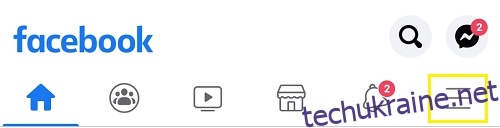
- Прокрутіть вниз до розділу “Налаштування та конфіденційність”, а потім оберіть пункт “Налаштування”.
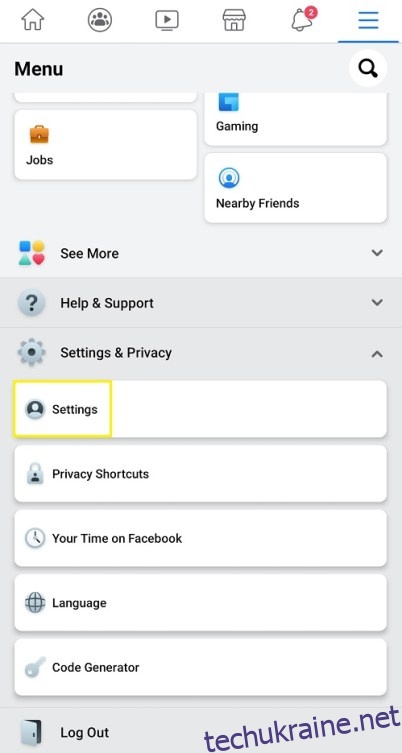
- У розділі “Безпека” оберіть “Безпека та вхід”. Ви потрапите на сторінку з розділом “Де ви ввійшли”. Facebook покаже вам статус “Активний зараз” синім кольором. Це має бути пристрій, який ви використовуєте в даний момент.
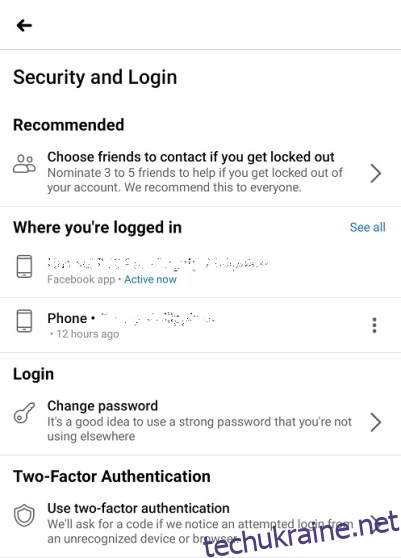
- Якщо ви хочете переглянути повний список, натисніть на синю опцію “Показати все” праворуч. Ви побачите перелік останніх активних сеансів, включно з приблизною геолокацією, типом або моделлю пристрою та часом останнього входу.
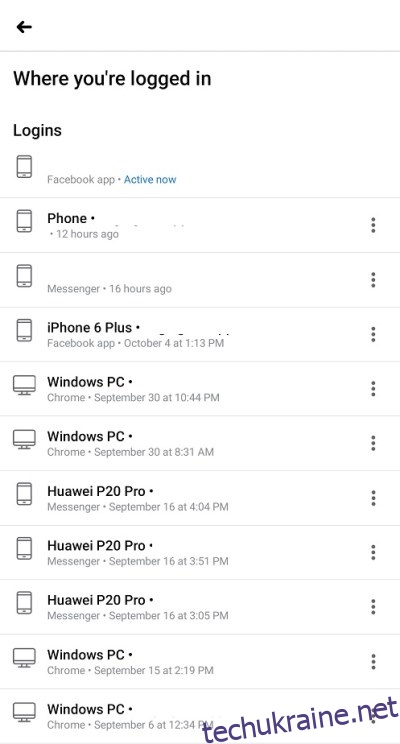
- Якщо ви побачили пристрій або місцезнаходження, яке вам невідоме, натисніть на іконку з трьома вертикальними крапками та оберіть “Вийти”.
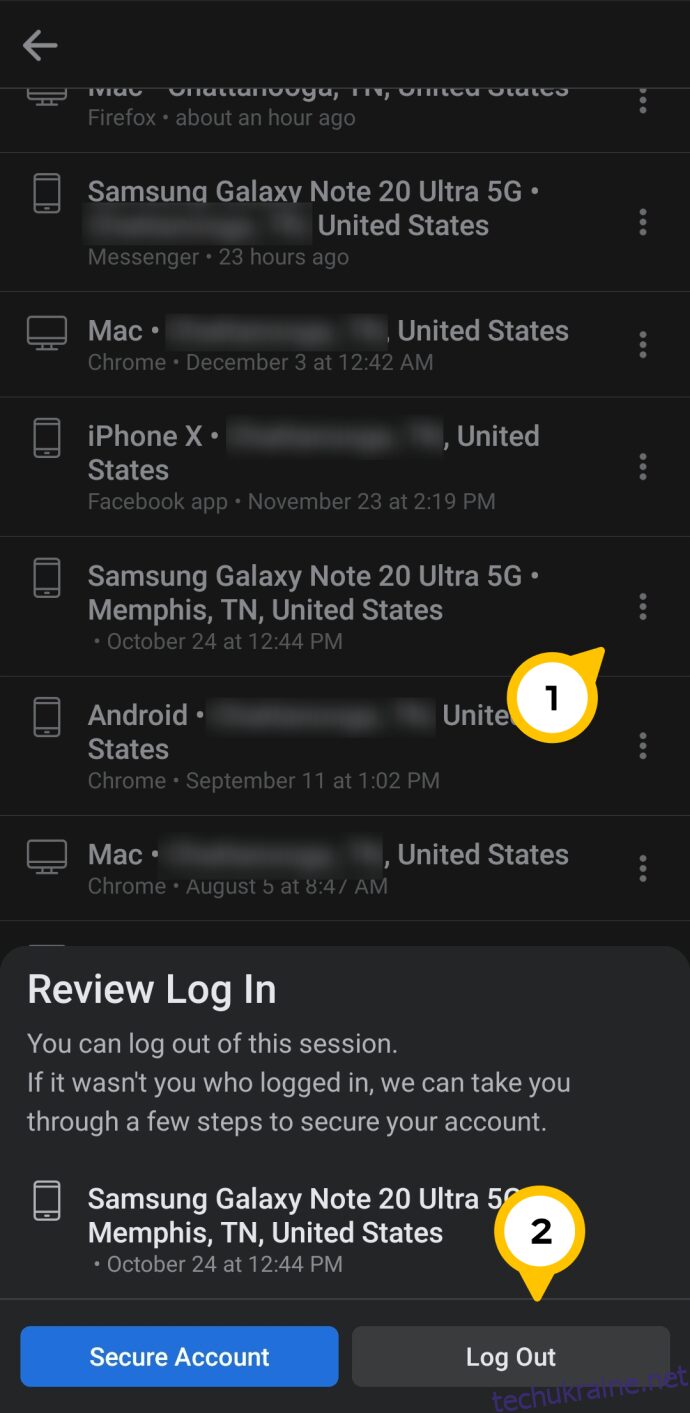
Ви також можете скористатися опцією “Безпечний обліковий запис” на цій сторінці. Ця кнопка допоможе вам змінити пароль та налаштувати інші параметри безпеки Facebook.
Перегляд історії входу з ПК або MAC
Якщо вам зручніше використовувати веб-версію Facebook, то ви можете перевірити історію входу, скориставшись цим способом.
Загальний принцип залишається таким же. Зважаючи на деякі суттєві відмінності між веб-сайтом та мобільним додатком щодо інтерфейсу користувача, доцільно перерахувати усі необхідні кроки для веб-версії. Ось що потрібно зробити:
- Увійдіть у свій обліковий запис Facebook, а потім натисніть на маленький значок “трикутник вниз” у верхньому правому куті екрана.

- У спадному меню оберіть пункт “Налаштування та конфіденційність”, а потім перейдіть до розділу “Налаштування”.
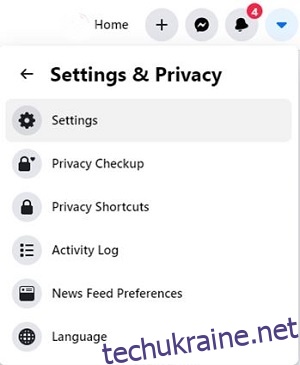
- У лівій панелі оберіть розділ “Безпека та вхід”.
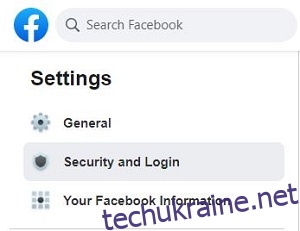
- Тут ви також побачите розділ “Де ви ввійшли”. Відображається поточний активний сеанс і статус “Активний зараз” зеленим кольором. Якщо ви хочете переглянути повний список сеансів, натисніть на синю опцію “Показати більше”, і меню розгорнеться.
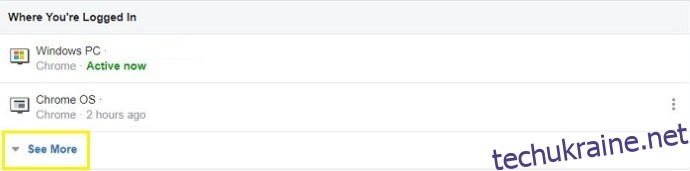
Це все, що потрібно для перегляду історії входу до Facebook на ПК чи Mac.
Як вийти з пристроїв у Facebook
Виявити підозрілий пристрій або активність досить легко, але що потрібно робити далі, отримавши цю інформацію?
Ви можете перевірити історію активності у Facebook за допомогою смартфона, планшета або комп’ютера, виконавши декілька простих кроків. Найкраще рішення – це вийти з усіх пристроїв, які вам невідомі, або вийти з усіх пристроїв для більшої безпеки.
Рішення за вами. На відміну від деяких інших соціальних мереж та веб-сайтів, Facebook пропонує вам обидва варіанти. Ось як це працює.
Вихід з певного пристрою у Facebook через iOS або Android
Якщо ви хочете залишити ваші поточні пристрої підключеними до Facebook, то завжди можна легко вийти з невідомого вам пристрою.
- Запустіть додаток Facebook на iOS або Android, а потім натисніть на іконку “Меню” у верхньому правому куті.
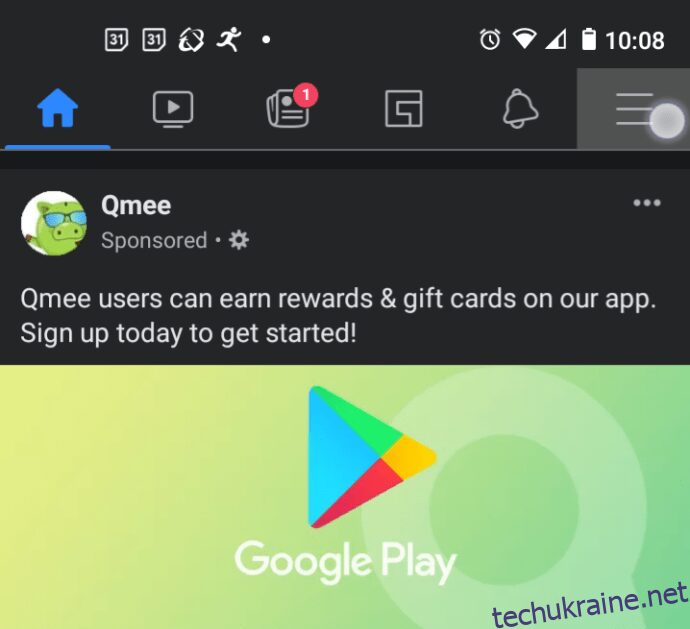
- Оберіть пункт “Налаштування”.
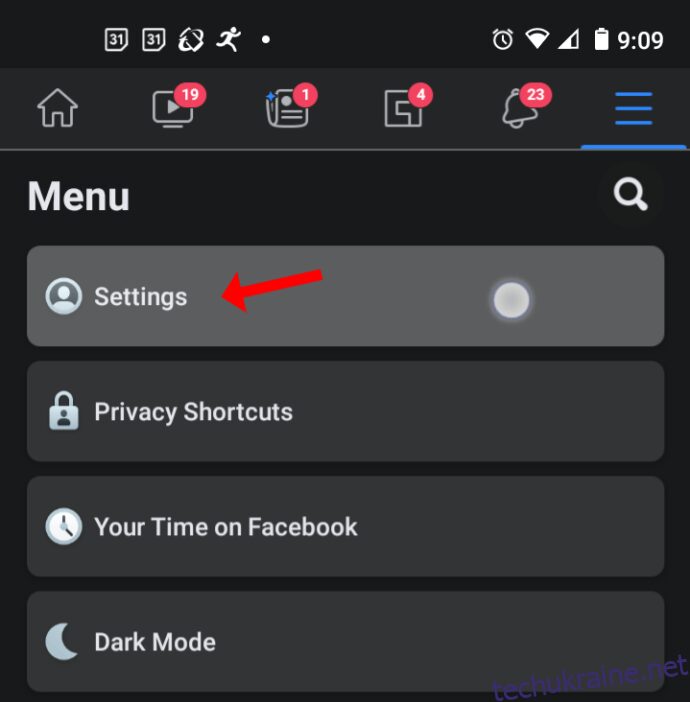
- У меню “Безпека” натисніть на “Безпека та вхід”.
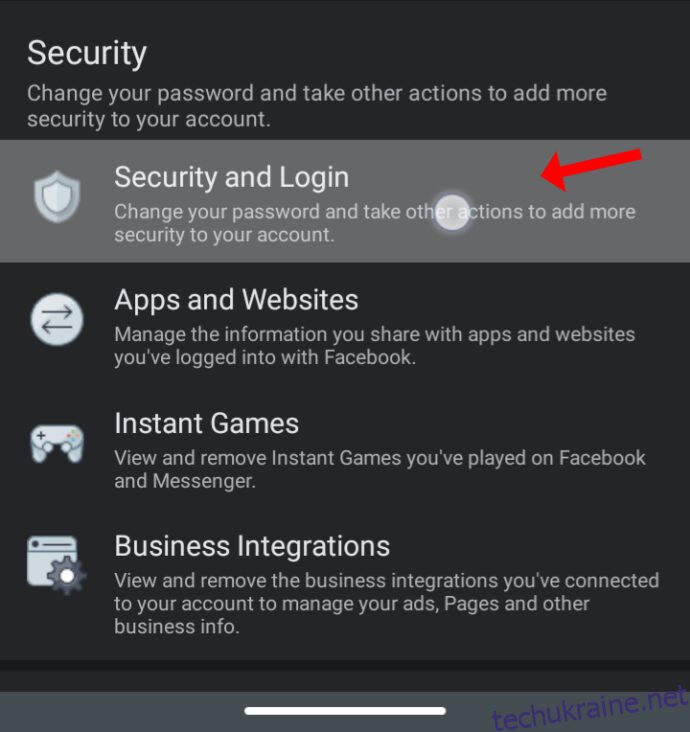
- Оберіть “Показати все”, щоб відкрити повний перелік пристроїв.
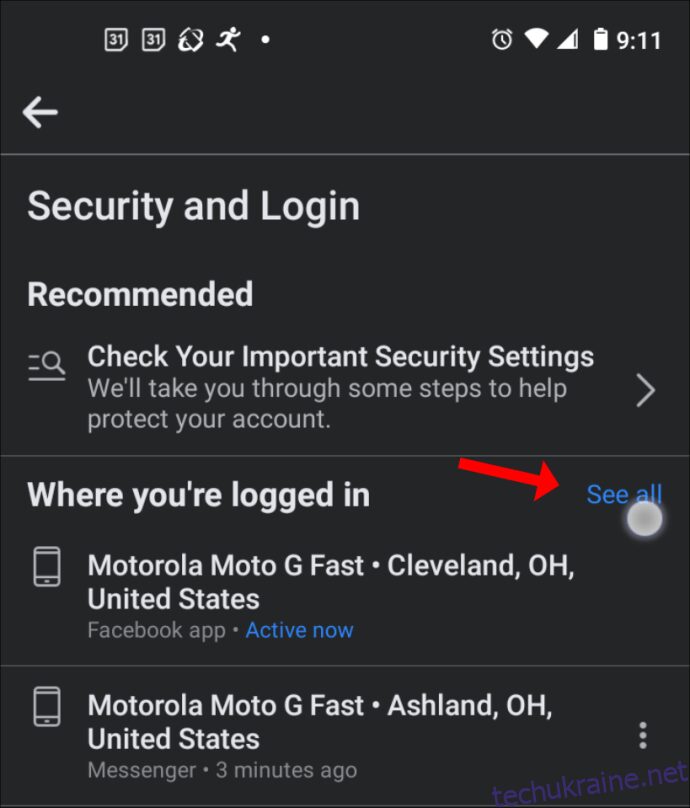
- Натисніть на іконку “три крапки” (три вертикальні точки) для перегляду деталей активності обраного пристрою.
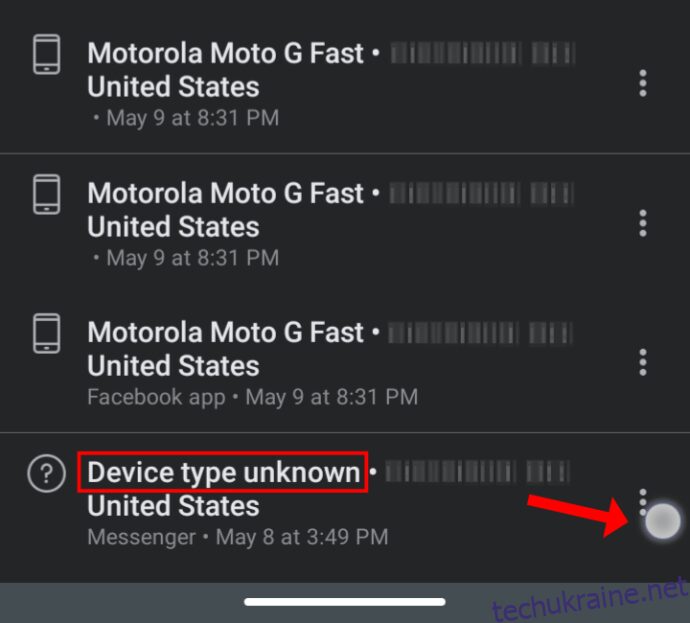
- Оберіть “Вийти” для обраного пристрою.
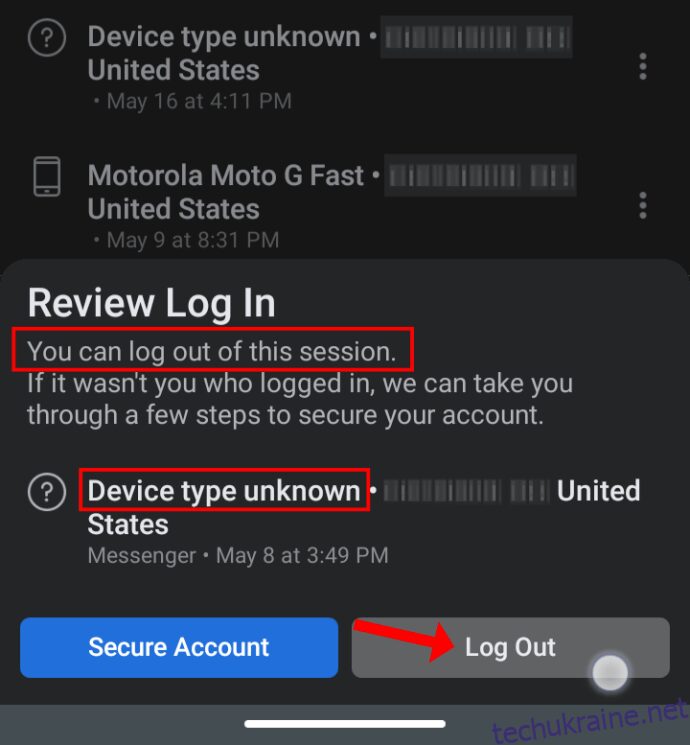
Виконавши ці кроки, ви миттєво вийдете з облікового запису користувача. Якщо хтось отримав доступ до вашого профілю, і ви змінили свої облікові дані, то ця людина не зможе знову увійти до вашого акаунта. Якщо пристрій знову з’явиться згодом, це може бути один із ваших пристроїв, навіть якщо він відображається як невідомий. Проте, все ще існує ймовірність, що хакер може отримати доступ і до вашого нового пароля.
Одночасний вихід з усіх пристроїв у Facebook через iPhone або Android
Якщо єдиний пристрій, який ви використовуєте для підключення до інтернету, – це ваш смартфон, або якщо ви просто віддаєте йому перевагу, то найкращий варіант – це вийти з усіх пристроїв у Facebook.
- Відкрийте додаток Facebook і перейдіть до меню “Меню -> Налаштування -> Безпека та вхід -> Переглянути все”.
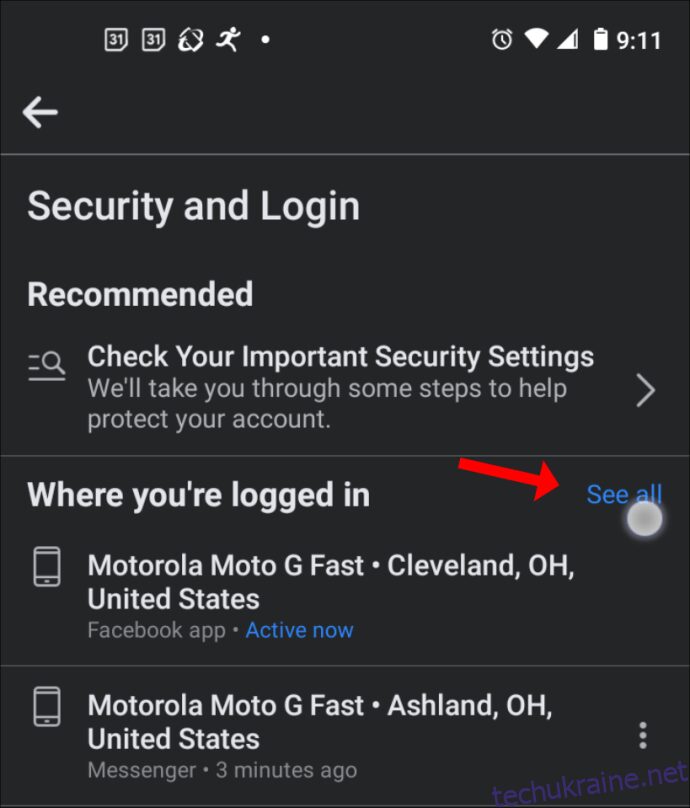
- Прокрутіть вниз, а потім оберіть “ВИЙТИ З УСІХ СЕСІЙ”.
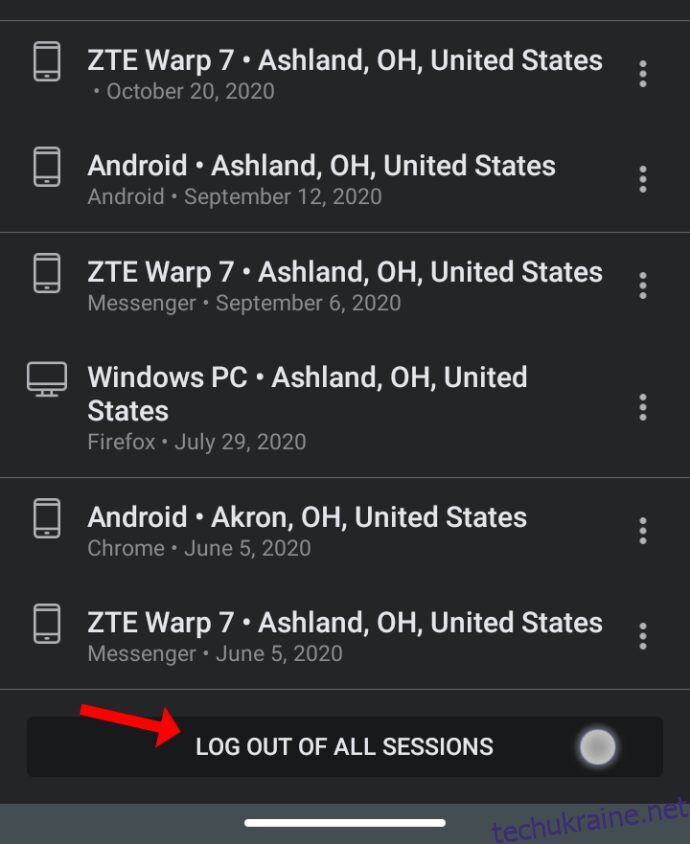
Facebook автоматично виключить вас з усіх сеансів у переліку, крім поточного.
Одночасний вихід з усіх пристроїв у Facebook через ПК або MAC
Ви можете вийти з усіх сеансів одночасно або окремо, зайшовши на веб-портал Facebook. Якщо вас непокоїть певна незвична активність у вашому профілі, вам потрібно виконати наступні кроки на своєму Mac або ПК:
- Перейдіть до параметру “Де ви ввійшли”. Натисніть на синю опцію “Показати більше”, щоб розгорнути перелік усіх минулих та поточних сеансів.
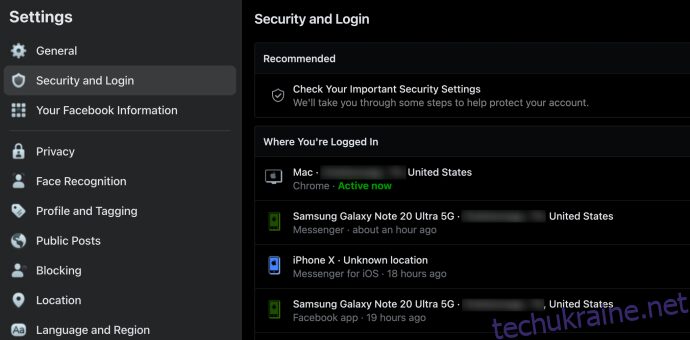
- Якщо ви хочете вийти з усіх пристроїв одразу, то натисніть на опцію “Вийти з усіх сеансів” у нижньому правому куті.
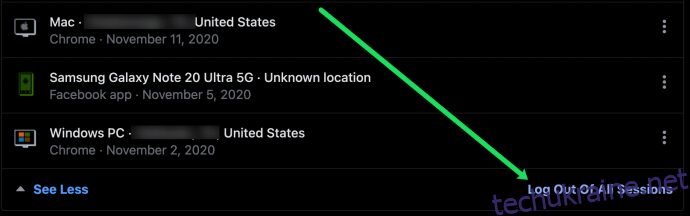
- Facebook попросить вас підтвердити свій вибір, натиснувши ще раз “Вийти”.
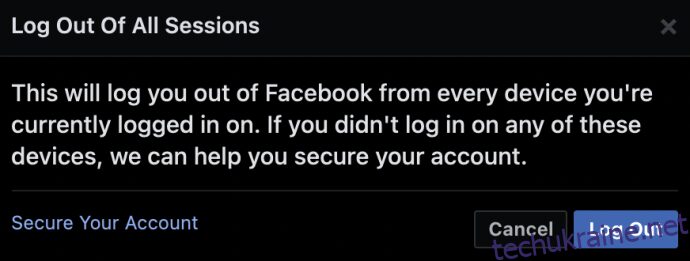
Вихід з певного пристрою у Facebook через ПК або Mac
Якщо ви не бажаєте виходити з усіх пристроїв одразу, то є рішення і для цього. Ось як вийти з певних пристроїв у Facebook, використовуючи Windows або macOS:
- Оберіть пристрій або сеанс, у якому ви не впевнені, і натисніть на іконку “три крапки” збоку. З’явиться маленьке спливаюче вікно з опціями “Не ви?” і “Вийти”.
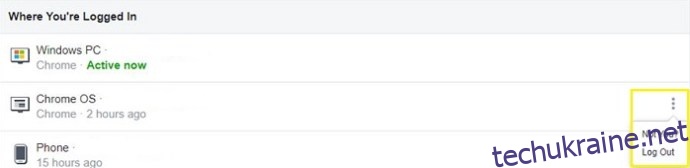
- Опція “Не ви?” дає вам можливість переглянути деталі сеансу і згадати, що це таки були ви. Крім того, ви можете отримати додаткову інформацію про активність.
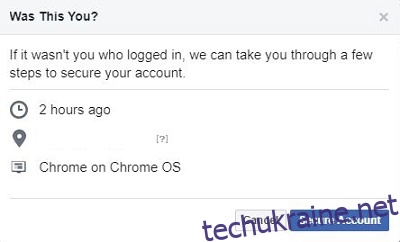
- Опція “Вийти” призведе до негайного виходу з відповідного пристрою.
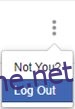
Ви можете повторювати цей процес стільки разів, скільки вам потрібно. Facebook не дозволить вам вийти з поточного сеансу на веб-порталі, так само як і на Android та iOS.
Часті питання
Захист вашого облікового запису Facebook є надзвичайно важливим. Якщо у вас залишилися додаткові питання, то читайте далі.
Чи можна дізнатися, хто саме увійшов до мого облікового запису Facebook?
На жаль, за допомогою цих методів ви зможете дізнатися лише тип пристрою, місцезнаходження та IP-адресу (якщо навести курсор на запис про вхід). Якщо це невідома вам людина, то ви навряд чи зможете дізнатися її ім’я.
Що робити, якщо хтось захопив мій обліковий запис?
Якщо хтось неправомірно отримав доступ до вашого облікового запису Facebook, і ви більше не можете увійти, перш за все потрібно звернутися до служби підтримки Facebook. Якщо у вас ще є доступ до електронної пошти, що прив’язана до облікового запису, то спробуйте скинути пароль. Ми вже розповідали про відновлення облікового запису Facebook; ця стаття допоможе, якщо ви не можете увійти до свого профілю.
Що таке функція довірених контактів у Facebook?
Функція довірених контактів дозволяє вашим друзям допомогти вам повернути доступ до облікового запису, якщо ви його втратили. Facebook відправить вашому другу код підтвердження, який ви можете використовувати для відновлення доступу.
Чи може хтось знову увійти до мого облікового запису після того, як я з нього вийшов?
Так, якщо зловмисник має інформацію про ваше ім’я користувача та пароль, то він може знову легко увійти. Саме тому потрібно змінити пароль та увімкнути функцію двофакторної аутентифікації у Facebook.
Майте на увазі, що двофакторна аутентифікація не завадить отримати доступ до вашого облікового запису, якщо зловмисник зберіг браузер або пристрій, де ви увійшли до системи. Вам потрібно буде змінити пароль і переконатися, що вся інформація вашого облікового запису актуальна та коректна, перш ніж ваш акаунт буде в безпеці. У нас є стаття, яка допоможе вам налаштувати двофакторну аутентифікацію.
Чому хтось може хотіти використовувати мій обліковий запис Facebook?
Облікові записи Facebook безкоштовні та прості у створенні. То чому хтось може бути зацікавлений саме у вашому профілі? Існує ряд причин, чому хтось може видавати себе за вас в інтернеті, але найбільш ймовірною причиною є те, що зловмисник намагається обдурити ваших друзів.
Більшість користувачів отримували підозрілі повідомлення від своїх друзів у Facebook. Шахраї використовують довірливість користувачів, аби змусити їх переходити за зовнішніми посиланнями та розкривати конфіденційну інформацію. Якщо хтось використовує ваш обліковий запис (або його підробку), то найкраще розмістити публікацію у Facebook, аби попередити всіх про те, що ваш профіль зламано.